霞光效果,制作蓝色秋季风格暖色调效果(3)
来源:PS联盟
作者:Sener
学习:13428人次
9、创建亮度/对比度调整图层,适当增加亮度及对比度,参数设置如图23,确定后创建剪切蒙版,然后把蒙版填充黑色,用柔边白色画笔把草地顶部区域擦出来,如图24。
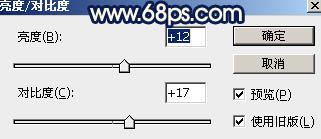
<图23>

<图24>
10、按Ctrl + 鼠标左键点击当前图层蒙版缩略图载入蒙版选区,然后创建色彩平衡调整图层,对阴影,高光进行调整,参数设置如图25,26,确定后创建剪切蒙版,效果如图27。这一步给草地顶部区域增加暖色。
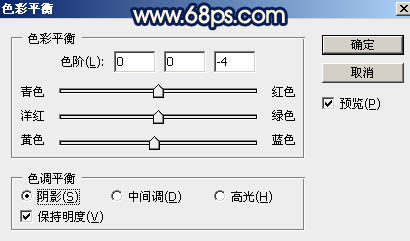
<图25>
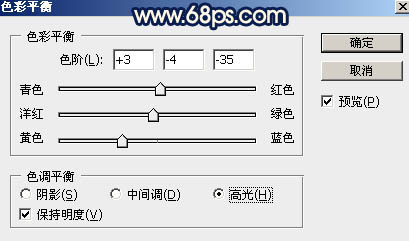
<图26>

<图27>
11、把背景图层复制一层,按Ctrl + Shift + ] 置顶,进入通道面板,用通道把天空部分抠出来,转为选区后回到图层面板;新建一个图层,用油漆桶工具填充白色,取消选区后把背景副本图层删除,效果如下图。

<图28>
12、打开天空素材大图,用移动工具拖进来,调整好位置后创建剪切蒙版,效果如图29。


<图29>
13、创建曲线调整图层,对红、绿、蓝通道进行调整,参数设置如图30 - 32,确定后创建剪切蒙版,效果如图33。这一步减少云彩高光区域红色,并增加蓝色。
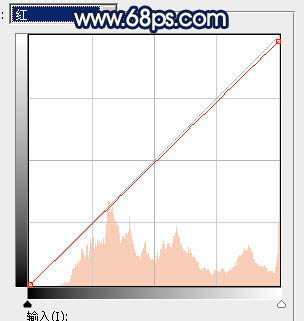
<图30>
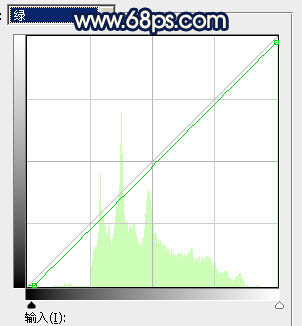
<图31>
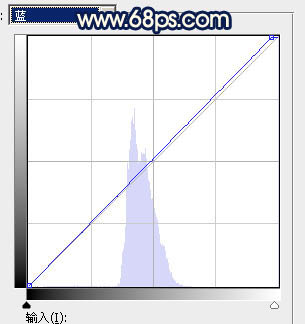
<图32>

<图33>
学习 · 提示
相关教程
关注大神微博加入>>
网友求助,请回答!




![[非主流PS教程] LdRifT照片风格](http://pic.16xx8.com/article/UploadPic/2007/10/26/2007102672158437_lit.jpg)
![[非主流PS教程] 非主流ps教程:用滤镜为照片添加特殊纹理](http://pic.16xx8.com/article/UploadPic/2008/1/30/200813091535749.jpg)

![[非主流PS教程] o.LIK风格教程](http://pic.16xx8.com/article/UploadPic/2007/10/29/2007102992446289_lit.gif)